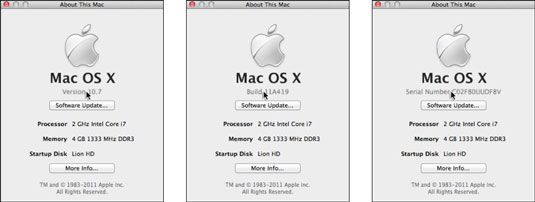Naviguer dans le menu pomme dans Mac OS X Lion
Sur le côté gauche de la barre de menu de Mac OS X Lion se trouve un petit symbole de pomme, qui, si vous cliquez dessus, affiche effectivement un menu. Peu importe quelle application Mac OS est actif, le menu pomme est toujours disponible dans le coin en haut à gauche de votre barre de menu.
De haut en bas, le menu de pomme vous donne un certain nombre d'options, dont les suivantes:
Propos de ce Mac: Choisissez cette option pour voir quelle version de Mac OS X que vous utilisez, quel genre de Mac et le processeur que vous utilisez, combien de mémoire votre Mac, et le nom de votre disque de démarrage. La fenêtre qui apparaît aussi arbore un bouton Obtenir des informations qui lancera Apple System profileur- là, vous pouvez en savoir plus que ce que vous voudrez probablement jamais ou besoin de savoir sur le matériel et le logiciel de votre Mac.
Si vous cliquez sur le numéro de version dans cette fenêtre, cela change la le numéro de build (Numéro de suivi interne d'Apple pour les versions). Si vous cliquez sur le numéro de build dans cette fenêtre, cela change le numéro de série de votre Mac. Enfin, si vous cliquez sur le numéro de série de votre Mac dans cette fenêtre, cela change le numéro de version à nouveau.
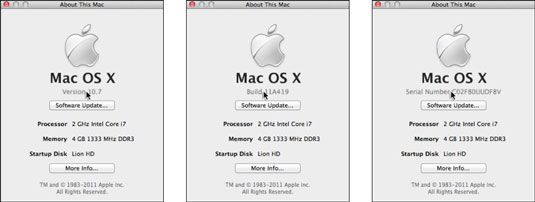
Mise à jour logicielle: Si vous êtes connecté à Internet, choisissez cet item d'avoir votre chèque Mac avec le ravitailleur (Apple) pour voir si des mises à jour sont disponibles pour Mac OS X ou de ses applications incluses (ou même pour les périphériques de marque Apple, tels que le iPod ou iPhone).
Préférences Système: Choisissez cette option pour ouvrir la fenêtre Préférences Système.
Dock (sous-menu): Cela vous permet de jouer avec des options pour le Dock.
Articles récents: Cela vous permet d'accéder rapidement aux applications, documents, et les serveurs que vous avez utilisés récemment.
Forcer à quitter: Utilisez cette option uniquement en cas d'urgence. Qu'est-ce qu'une urgence? Utilisez-le quand une application est récalcitrante ou autrement se comporte mal, ou refuse de quitter quand vous dites cesser de fumer.
La raison Forcer à quitter doit être utilisé seulement en cas d'urgence est que si vous l'utilisez sur une application qui fonctionne bien et avoir des documents non enregistrés, votre travail depuis la dernière fois que vous enregistré le fichier sera détruit.
Ou non. Lion introduit Auto Save et Versions, si l'application que vous utilisez des supports de ces nouvelles fonctionnalités, vous ne devriez pas perdre (ou du moins pas beaucoup) de votre travail, peu importe quand la dernière sauvegarde.
Arrêter les options: Les commandes ici peuvent dire à votre Mac pour forcer la fermeture quand un programme se bloque ou devient autrement récalcitrants: Veille, Redémarrer, Arrêter ou Déconnexion.
A propos Auteur
 Travailler avec le dossier de l'ordinateur dans Mac OS X Lion
Travailler avec le dossier de l'ordinateur dans Mac OS X Lion Dans la structure de dossier Mac OS X Lion, le dossier de l'ordinateur est le plus haut niveau de la hiérarchie. Le dossier informatique montre tous les périphériques de stockage (disques durs, CD-ROM ou DVD-ROM, un lecteur flash USB, etc.) qui…
 Travailler avec des fenêtres dans Mac OS X Lion
Travailler avec des fenêtres dans Mac OS X Lion Bien que Windows Mac OS X Lion sont semblables aux fenêtres que vous avez utilisés dans d'autres versions de Mac OS, ils ont quelques nouvelles rides. Pour commencer à regarder dans Windows sur votre Mac, vous devez d'abord savoir comment ouvrir…
 Notions de base de préférences système dans OS X Mavericks
Notions de base de préférences système dans OS X Mavericks Vous devriez commencer par se familiariser avec les Préférences Système dans OS X Mavericks, qui apparaît sur le menu Apple (App) et dans le Dock. Les étapes suivantes expliquent comment se déplacer autour de la fenêtre Préférences…
 Comment ouvrir les menus de l'application dans le dock avec OS X Mavericks
Comment ouvrir les menus de l'application dans le dock avec OS X Mavericks Avec OS X Mavericks, un simple clic sur une icône d'application dans le Dock lance cette demande ou, si l'application est déjà ouverte, vous passe à cette demande et met en avant toutes les fenêtres ouvertes dans cette application.Mais les…
 Comment ouvrir les menus de l'application dans le dock montagne du lion
Comment ouvrir les menus de l'application dans le dock montagne du lion Un simple clic sur une icône d'application dans le Dock Lion Mountain lance cette demande ou, si l'application est déjà ouverte, vous passe à cette demande et met en avant toutes les fenêtres ouvertes dans cette application. Mais les icônes…
 Installer les mises à jour logicielles recommandées
Installer les mises à jour logicielles recommandées Par défaut, votre Mac sous OS X Mountain Lion vérifie avec le ravitailleur (Apple) une fois par semaine pour voir si il n'y a aucun logiciel nouveau ou actualisé pour votre Mac. Si il est, votre Mac vous informe qu'une nouvelle mise à jour…
 Dossier de la montagne du Lion et le disque icône du Dock menus préférences
Dossier de la montagne du Lion et le disque icône du Dock menus préférences Si vous cliquez sur un dossier ou un icône de disque dans le Dock de Mac OS X Lion Mountain, son contenu est affiché dans un menu Fan, Grille, ou une liste, comme indiqué.Si vous droit; cliquez ou Ctrl-cliquez sur une icône de dossier ou le…
 Préférences système dans OS X Yosemite
Préférences système dans OS X Yosemite Familiarisez-vous avec les Préférences Système, qui apparaît sur le menu Pomme et dans le Dock. Les étapes suivantes expliquent comment se déplacer autour de la fenêtre Préférences système, peu importe ce que vous essayez de…
 Préférences apparition sur votre MacBook
Préférences apparition sur votre MacBook Les préférences d'apparence apparaissent sur les apparences volet dans la fenêtre des Préférences Système de votre MacBook. Ces paramètres vous permettent de personnaliser l'apparence et le fonctionnement de votre compte de connexion Desktop…
 Comment lancer et quitter les applications avec Mavericks sur votre MacBook
Comment lancer et quitter les applications avec Mavericks sur votre MacBook Maintenant, il est temps de jumeler votre sens aigu du trackpad nouvellement trouvées avec la fenêtre Finder Mavericks sur votre MacBook. Suivez avec ce simple exercice. Déplacez le curseur sur l'icône iTunes dans le Dock. (Cette icône…
 Comment définir les préférences système de votre MacBook
Comment définir les préférences système de votre MacBook La fenêtre Préférences Système sur votre MacBook est une bête autonome. Il vous donne de nombreuses options pour faire de votre Mac soit exactement la façon dont vous voulez qu'il soit. Vous pouvez y accéder dans un certain nombre de…
 Redémarrez votre MacBook pour résoudre les problèmes
Redémarrez votre MacBook pour résoudre les problèmes Yep, il peut paraître idiot, mais le fait est que le redémarrage de votre MacBook peut souvent résoudre un certain nombre de problèmes. Si vous rencontrez ces types de comportement étrange avec votre ordinateur portable, un redémarrage…
 Naviguer dans les menus Office 2011 pour Mac
Naviguer dans les menus Office 2011 pour Mac Dans chaque bureau pour Mac, vous pouvez voir la barre de menu en haut de votre écran. La barre de menu se poursuit vers le bord droit de l'écran, mais tout à la droite du menu Aide appartient à Mac OS X ou d'autres applications ouvertes. Bien…
 En comparant les fenêtres et les ordinateurs de bureau Mac et menus
En comparant les fenêtres et les ordinateurs de bureau Mac et menus L'idée de base de l'ordinateur de bureau Mac est le même que le bureau de Windows. La plupart de l'écran Mac est rempli avec un motif ou une image qui est comme une nappe sur laquelle vous voyez les différentes icônes qui représentent des…